亲爱的电脑小伙伴,你是不是也和我一样,有时候觉得电脑反应慢吞吞的,就像是个老态龙钟的老人家?别担心,今天就来给你来个“大扫除”,让你的电脑焕然一新,恢复活力!
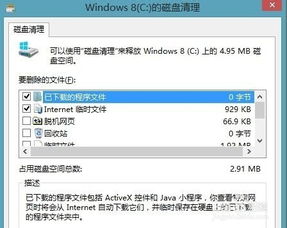
你知道吗,电脑里的“我的文档”就像是个大杂烩,里面藏着各种临时文件、旧文档和下载的垃圾。首先,打开“我的文档”,把那些不再需要的文件、图片和文档都打包起来,然后找个角落,轻轻地按下“删除”键。别急,这些文件还没完呢,它们还藏在C:\\Windows\\Recent文件夹里,记得也要清理掉哦!
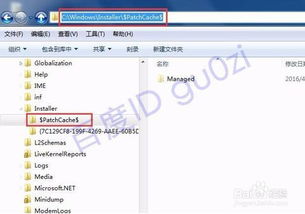
电脑在运行过程中,会产生很多临时文件,比如安装程序、编辑文件时产生的临时文件,还有删除文件时扔进垃圾桶的东西。这些临时文件都藏在C:\\Windows\\Temp文件夹里,还有那个隐藏的C:\\Recycled文件夹里。打开这两个文件夹,把里面的文件都删除掉,记得要勾选“显示隐藏的文件、文件夹和驱动器”哦。
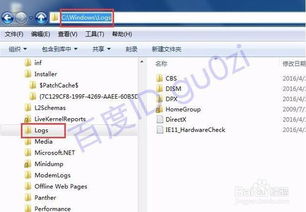
上网浏览网站时,Windows会在C:\\Windows\\History和C:\\Windows\\Temporary Internet Files文件夹中留下你曾看过的网页。还有那些曾经登陆过的信息,微软还会保留cookie,这些都存放在C:\\Windows\\Cookies中。打开这些文件夹,把里面的文件都删除掉,让你的上网痕迹一扫而空。
注册表是Windows系统的“大脑”,里面记录着各种设置和位置信息。长时间使用后,注册表里会积累很多残留信息,比如缺失的共享DLL文件、未使用的文件扩展名、类型库、字体、应用程序路径、帮助文件、废弃的软件等信息。这些信息就像垃圾一样,会影响电脑的运行速度。不过,清理注册表需要一定的技术,建议使用专业的清理工具,比如CCleaner,它可以帮助你轻松清理注册表垃圾。
如果你不想手动清理垃圾,可以使用Windows自带的磁盘清理工具。打开“我的电脑”,右键点击系统盘(通常是C盘),选择“属性”,然后点击“磁盘清理”按钮。系统会自动扫描并列出可以删除的临时文件、系统日志、回收站等垃圾文件。勾选要清理的项目,点击“确定”,然后确认删除。这样,你的电脑垃圾就清理干净了。
浏览器的缓存文件也会占用电脑空间,影响网页加载速度。以Chrome为例,打开Chrome,点击设置,然后点击“清除浏览器数据”。勾选“缓存的图片和文件”,然后点击“清除数据”。这样,你的浏览器缓存就清理干净了。
除了Windows自带的磁盘清理工具,还有一些第三方清理软件可以帮助你清理电脑垃圾。以下是一些推荐的清理软件:
1. CCleaner:功能强大,可以清理注册表、系统垃圾、浏览器缓存等。
2. Wise Disk Cleaner:界面简洁,操作简单,适合初学者使用。
3. Glary Utilities:除了清理垃圾,还可以进行系统优化、修复快捷方式等。
亲爱的电脑小伙伴,通过以上这些方法,你的电脑应该已经焕然一新了吧!记得定期清理电脑垃圾,让你的电脑始终保持最佳状态哦!